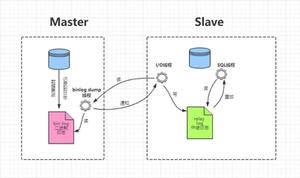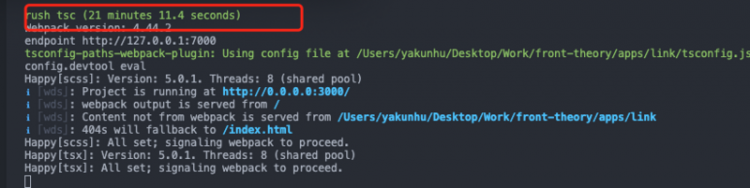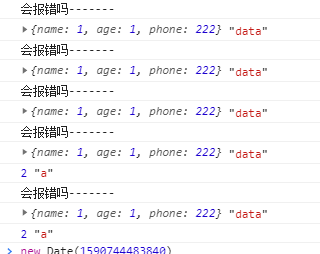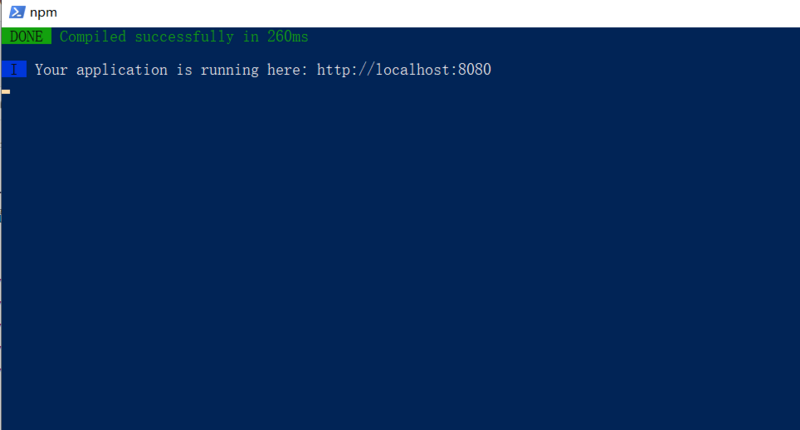如何在iOS 11.4完成HomePod聆听体验设置
苹果在今天凌晨发布了 iOS 11.4,这次的系统版本更新主要针对媒体功能 AirPlay 2,依赖 AirPlay 2 工作的 HomePod 终于实现完全体——多房间音频和立体声配对。除了这两个重要的功能补完之外,AirPlay 2 的稳定性也比此前增强,原有的 AirPlay 经常出现连接和延迟问题现在已经得到修复。
如何更新 HomePod将 iPhone 更新至 iOS 11.4 后,进入 Home 应用程序,点击编辑,点击 HomePod > Details 进入其设置。然后点击更新软件。多房间音频启动 Apple Music 并选择 AirPlay,你可以看到 AirPlay 中列出了两个 HomePod,并标注有它们的位置和自定义名称,弹出菜单的右侧有小按钮,可以选择将音频流传输到你选定的 HomePod。选择其中一个 HomePod 则开始在它所在的房间播放音乐,同时选择另外的 HomePod 将启用多房间音频,当用户同时选择两个或更多 HomePod 时,它们各自会获得自己的音量调节滑块,用以精确的音量控制。主音量则可以同时调整两个音箱,如果你单独调整了一个 HomePod 音量比另一个较大,当你调整主音量时也保持这样的偏移量。
用户还可以要求 Siri 同时在所有 HomePod 或 AirPlay 2 支持的扬声器上播放同一首歌曲,甚至当你一前一后地在两个音箱播放时,它们也能自动同步当前的音频,一起播放同一首歌。当然,用户可以单独切换某一个 HomePod 上播放的内容,比如当你选择一个网络音乐视频 AirPlay 时,一个小小的弹出式菜单会询问你是否要更换此扬声器上播放的内容。利用单独选择就可以实现一个 HomePod 播放网络音乐视频,而另一个 HomePod 依然在播放 Apple Music 歌曲。Siri 的辨别能力令人满意,它会与距离某个 HomePod 最近的那位家庭成员进行交流,不会受到太大的干扰。立体声配对首先进入 Home 应用程序,并在 HomePod 上进行点触操作(force touch),然后点击 Details 进入设置菜单,点击 Create stereo pair 创建立体声配对。选择另一个HomePod,然后选择房间,并为每个 HomePod 分配左右声道。
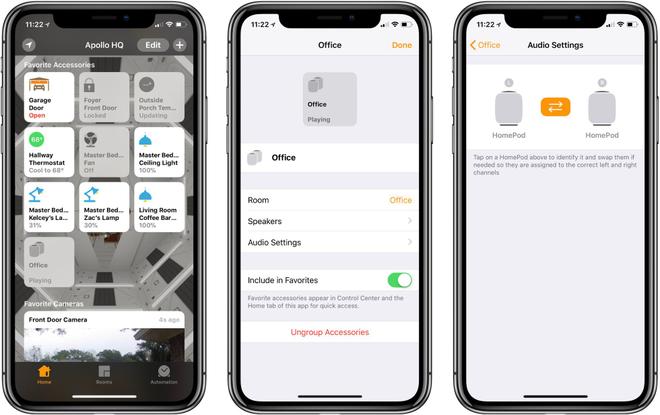
如果当前歌曲支持立体声音效,你将清楚地听到每个 HomePod 上正在播放的不同乐器。连接到 Apple TV 时,此体验得到增强。除了立体声之外,配对的 HomePods 输出的声音比单个 HomePod 响亮得多。不仅音乐声更为响亮,还会得到更棒的低音表现。HomePods 在低音量和中音量时细节丰富,但开到最大音量时会变得丢失细节,而完成配对时,低音在最大音量时听起来也很完美。
以上是 如何在iOS 11.4完成HomePod聆听体验设置 的全部内容, 来源链接: utcz.com/dzbk/597048.html